
Firewall to zapora osadzona w systemie Windows, zaprojektowana, aby zwiększyć bezpieczeństwo systemu podczas pracy w sieci. W tym artykule przeanalizujemy podstawowe funkcje tego komponentu i dowiemy się, jak go skonfigurować.
Skonfiguruj zaporę
Wielu użytkowników jest niedbifici należących do wbudowanej zapory, biorąc pod uwagę jego nieskuteczne. Jednocześnie to narzędzie może znacznie zwiększyć poziom bezpieczeństwa komputera przy użyciu prostych narzędzi. W przeciwieństwie do programów innych firm (zwłaszcza darmowych), zapora jest dość łatwa do zarządzania, ma przyjazny interfejs i zrozumiałe ustawienia.
Możesz dostać się do sekcji opcji z klasycznego "panelu sterowania systemu Windows".
- Zadzwoń do menu "Uruchom" kombinację klawiszy Windows + R i wprowadź polecenie.
Kontrola
Kliknij OK".
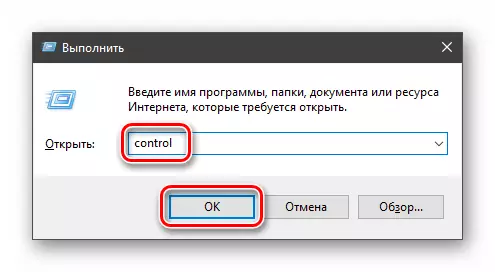
- Przełączony na widoku "Mniejszych ikon" i znajdź aplet Firewall Windows Defender.

Rodzaje sieci
Wyróżnij dwa rodzaje sieci: prywatne i publiczne. Pierwszym, który będzie zaufany połączeniami do urządzeń, takich jak w domu lub w biurze, gdy wszystkie węzły są znane i bezpieczne. Połączenia z zewnętrznymi źródłami poprzez adaptery przewodowe lub bezprzewodowe. Domyślnie sieci publiczne są uważane za niebezpieczne, a stosuje się bardziej rygorystyczne zasady.

Włączanie i zamknięcie, blokowanie, powiadomienia
Możesz aktywować zaporę lub wyłączyć go, klikając odpowiedni link w sekcji Ustawienia:

Tutaj wystarczy umieścić przełącznik do żądanej pozycji i kliknij OK.

Blokowanie oznacza zakaz wszystkich połączeń przychodzących, czyli wszelkie zastosowania, w tym przeglądarkę, nie będą mogły przesyłać dane z sieci.

Powiadomienia są specjalnymi oknami wynikającymi z próby podejrzanych programów do wejścia do Internetu lub sieci lokalnej.

Funkcja jest wyłączona z usunięciem flag w określonych polach wyboru.

Resetowanie
Ta procedura usuwa wszystkie reguły użytkownika i podaje parametry wartości domyślne.
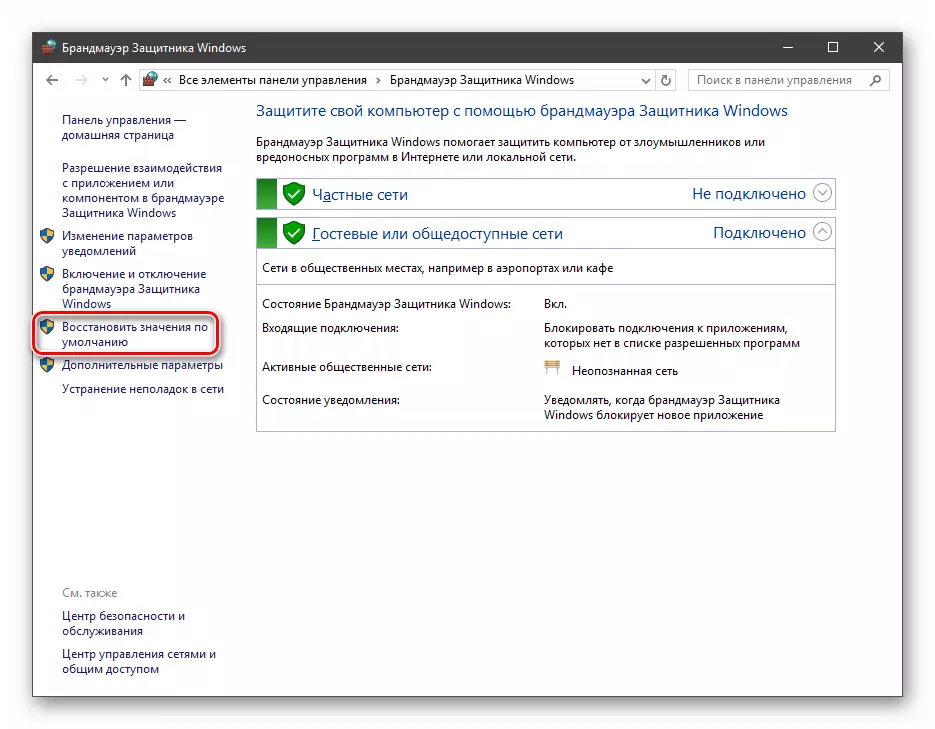
Reset jest zwykle wykonywany w awariach w pracy zapory z powodu różnych przyczyn, a także po nieudanych eksperymentach z ustawieniami bezpieczeństwa. Należy rozumieć, że opcje "Prawe" zostaną również zresetowane, co może prowadzić do nie działalności aplikacji wymagających połączenia sieciowego.

Interakcja z programami
Ta funkcja umożliwia włączenie określonych programów połączeń sieciowych do wymiany danych.
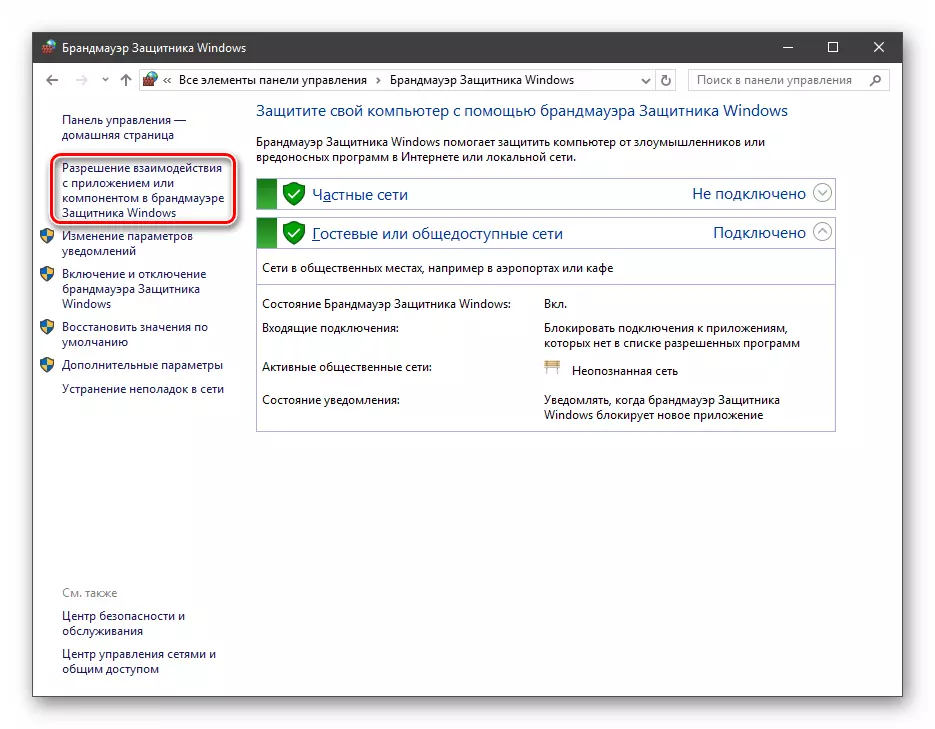
Ta lista jest również nazywana "wyjątkami". Jak z nim pracować, porozmawiajmy w praktycznej części artykułu.

zasady
Zasady są głównym narzędziem zapory w celu zapewnienia bezpieczeństwa. Z ich pomocą możesz zabronić lub zezwalać na połączenia sieciowe. Te opcje znajdują się w sekcji Ustawienia zaawansowane.

Zasady przychodzące zawierają warunki do odbierania danych z zewnątrz, czyli, że pobieranie informacji z sieci (pobierz). Pozycje można utworzyć dla każdego programów, komponentów systemu i portów. Konfigurowanie przepisów wychodzących oznacza zakaz lub pozwolenie na wysyłanie żądań do serwerów i sterowania procesem "Powrót" (przesyłanie).

Zasady bezpieczeństwa umożliwiają podłączenie przy użyciu IPSec - zestaw protokołów specjalnych, zgodnie z którym uwierzytelnianiem, uzyskiwanie i weryfikację integralności uzyskanych danych i szyfrowania, a także bezpiecznej transmisji kluczowej przez sieć światową.

W gałęzi "obserwacji" w sekcji mapowania można wyświetlić informacje o tych połączeniach, dla których skonfigurowano zasady bezpieczeństwa.
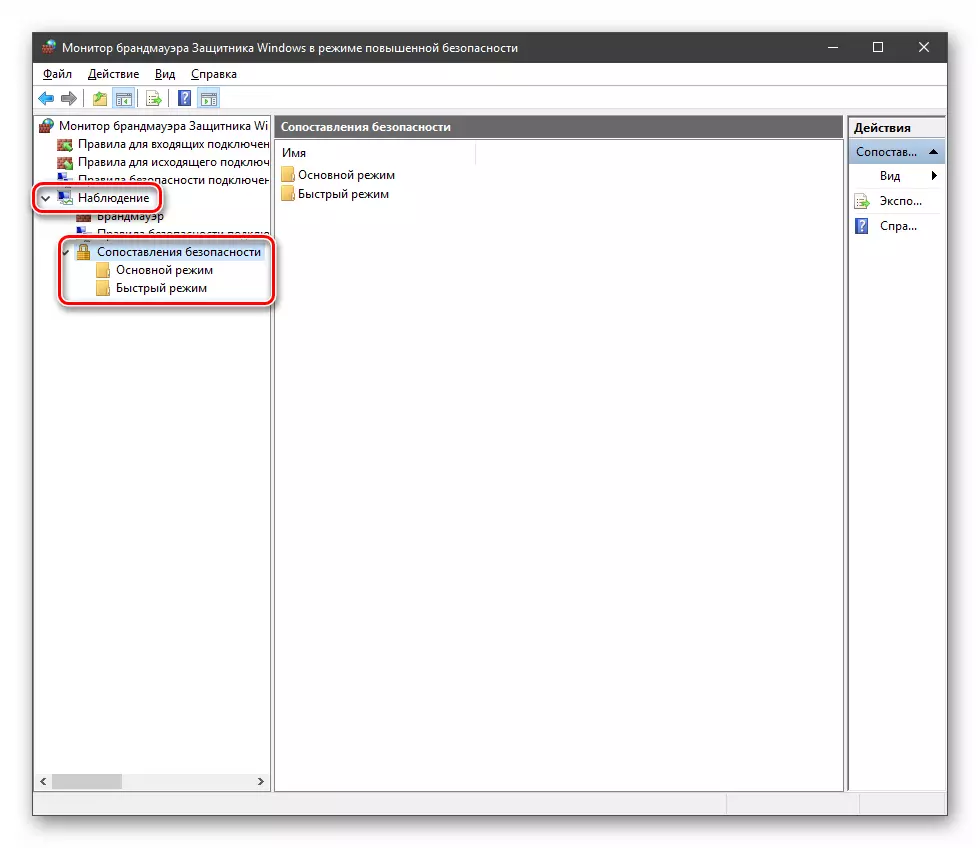
Profile
Profile są zestawem parametrów dla różnych typów połączeń. Istnieją trzy typy: "wspólny", "prywatny" i "profil domeny". Znajdowaliśmy się w kolejności malejącym "ścisłym", czyli poziom ochrony.

Dzięki normalnemu działaniu zestawy te są automatycznie aktywowane po podłączeniu do określonego typu sieci (wybrane podczas tworzenia nowego połączenia lub podłączenia adaptera - karty sieciowej).
Ćwiczyć
Demontujemy główne funkcje zaporę, teraz zwracamy się do praktycznej części, w której dowiemy się, jak tworzyć reguły, otwarte porty i pracę z wyjątkami.Tworzenie reguł dla programów
Jak już wiemy, zasady są przychodzące i wychodzące. Z pomocą pierwszego, warunki uzyskania ruchu z programów są skonfigurowane, a druga jest ustalona, czy mogą one przesyłać dane do sieci.
- W oknie "Monitor" ("Parametry zaawansowane") kliknij polecenie "Zasady dotyczące połączeń przychodzących" i w prawym bloku wybierz "Utwórz regułę".

- Pozostawiamy przełącznik w pozycji "dla programu" i kliknij Dalej.
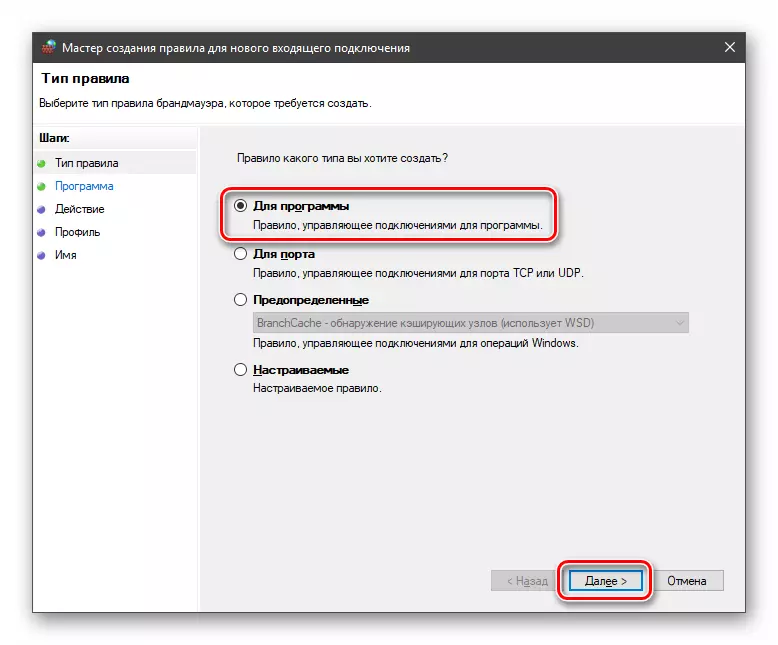
- Włączony na "Ścieżkę programu" i kliknij przycisk "Przegląd".

Korzystanie z "Eksploratora" szuka pliku aplikacji docelowej wykonywalnego, kliknij go i kliknij "Otwórz".
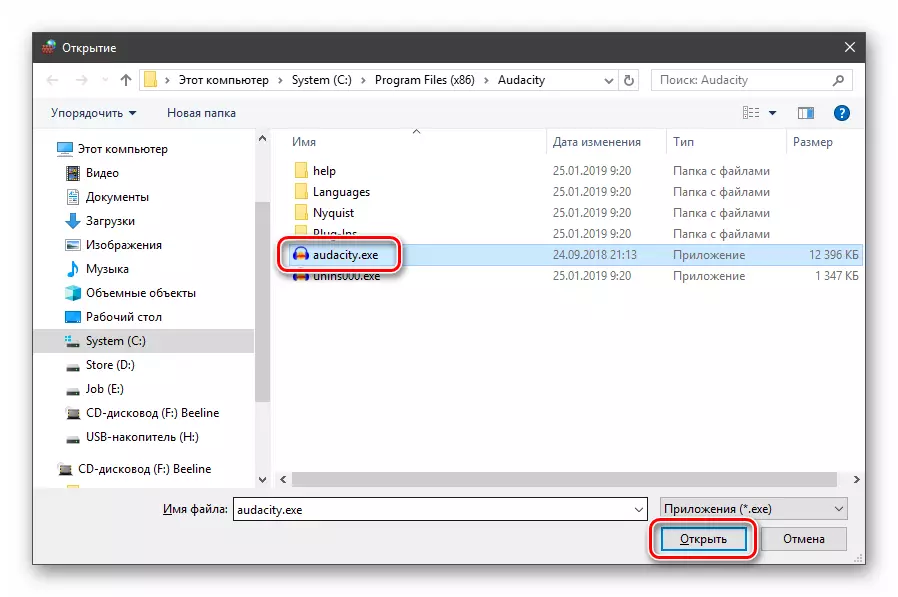
Idziemy dalej.

- W następnym oknie widzimy opcje działania. Tutaj możesz włączyć lub wyłączyć połączenie, a także zapewnić dostęp przez IPSec. Wybierz trzeci element.

- Definiujemy, że nasza nowa reguła będzie działać dla każdego profili. Robimy tak, że program nie może połączyć się wyłącznie z sieciami publicznymi (bezpośrednio do Internetu), aw środowisku domowym działałoby w trybie normalnym.
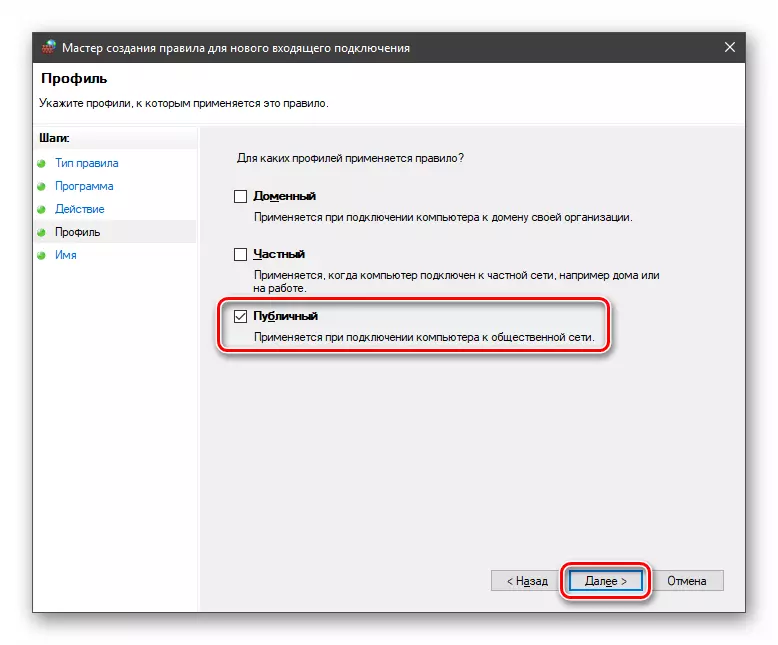
- Niech nazwisko reguły, w której zostanie wyświetlona na liście, a jeśli jest to pożądane, utwórz opis. Po naciśnięciu przycisku "Zakończ" reguła zostanie utworzona i natychmiast zastosowana.

Zasady wychodzące są tworzone podobnie na odpowiedniej zakładce.

Pracować z wyjątkami
Dodawanie programu Aby wyeliminować firewall pozwala szybko utworzyć regułę rozdzielczości. Na tej liście możesz skonfigurować niektóre parametry - włącz lub wyłącz pozycję i wybierz typ sieci, w którym działa.
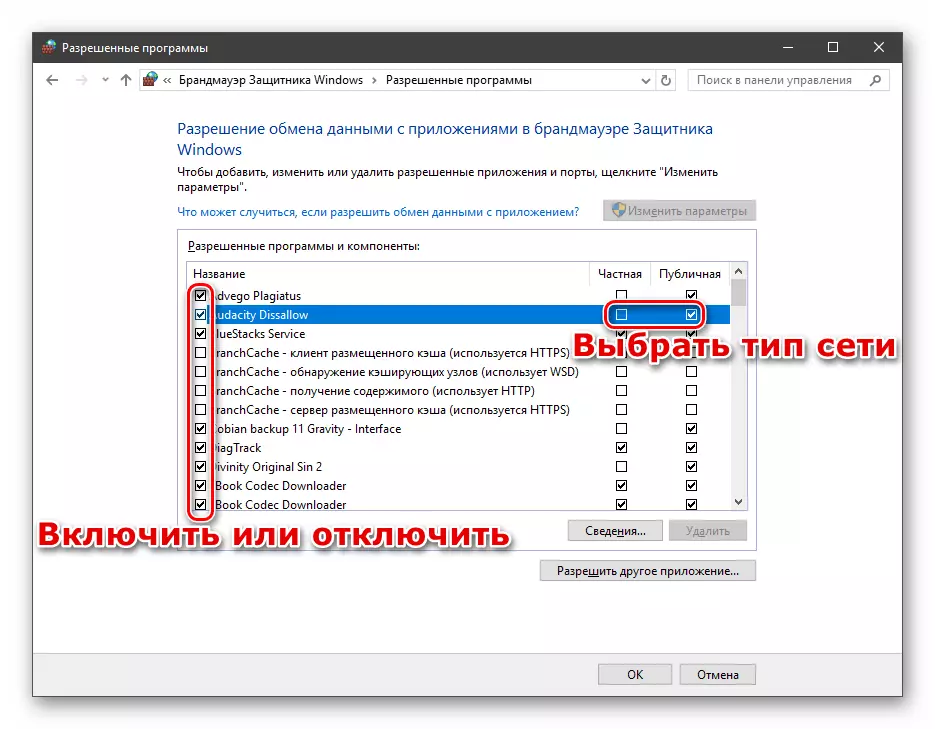
Czytaj więcej: Dodaj program do wyjątków w systemie Windows 10 Firewall
Zasady portów
Takie zasady są tworzone w taki sam sposób, jak przychodzące i wychodzące pozycje dla programów o jedynej różnicy, które na etapie definicji typu jest wybrany dla portu.
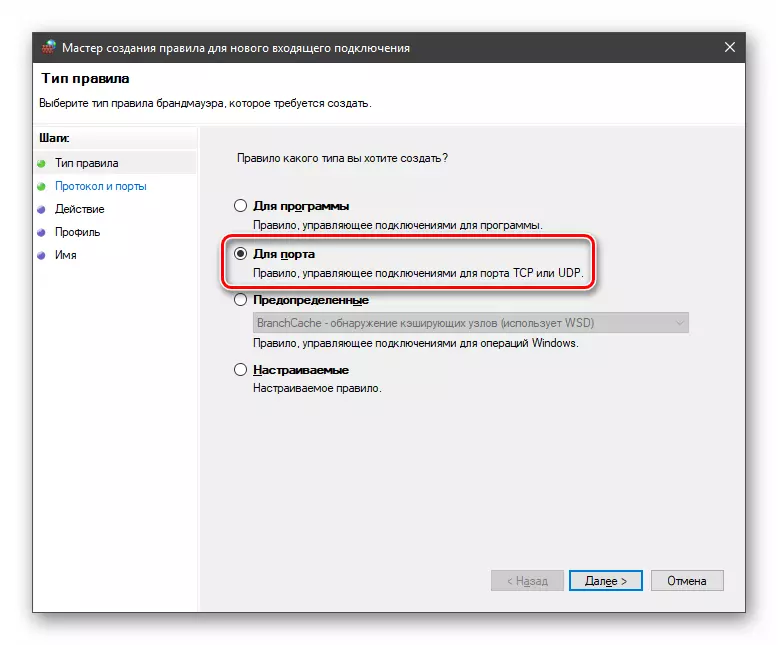
Najczęstszą aplikacją jest interakcja z serwerami gier, klientów pocztowych i posłańców.
Czytaj więcej: Jak otworzyć porty w systemie Windows 10 Firewall
Wniosek
Dzisiaj spotkaliśmy zaporę systemu Windows i dowiedziałem się, jak korzystać z podstawowych funkcji. Po skonfigurowaniu należy pamiętać, że zmiany w zasadach istniejących (domyślnych) mogą prowadzić do zmniejszenia poziomu bezpieczeństwa systemu i niepotrzebnych ograniczeń - do awarii w pracy niektórych aplikacji i komponentów, które nie działają bez dostępu do sieci.
